证件照在我们的生活中,虽然出场率不高,但每次需要的时候都要跑去照相馆,耗时又费力 。下面就来教大家用Excel给证件照换背景,红、白、蓝底任你换!
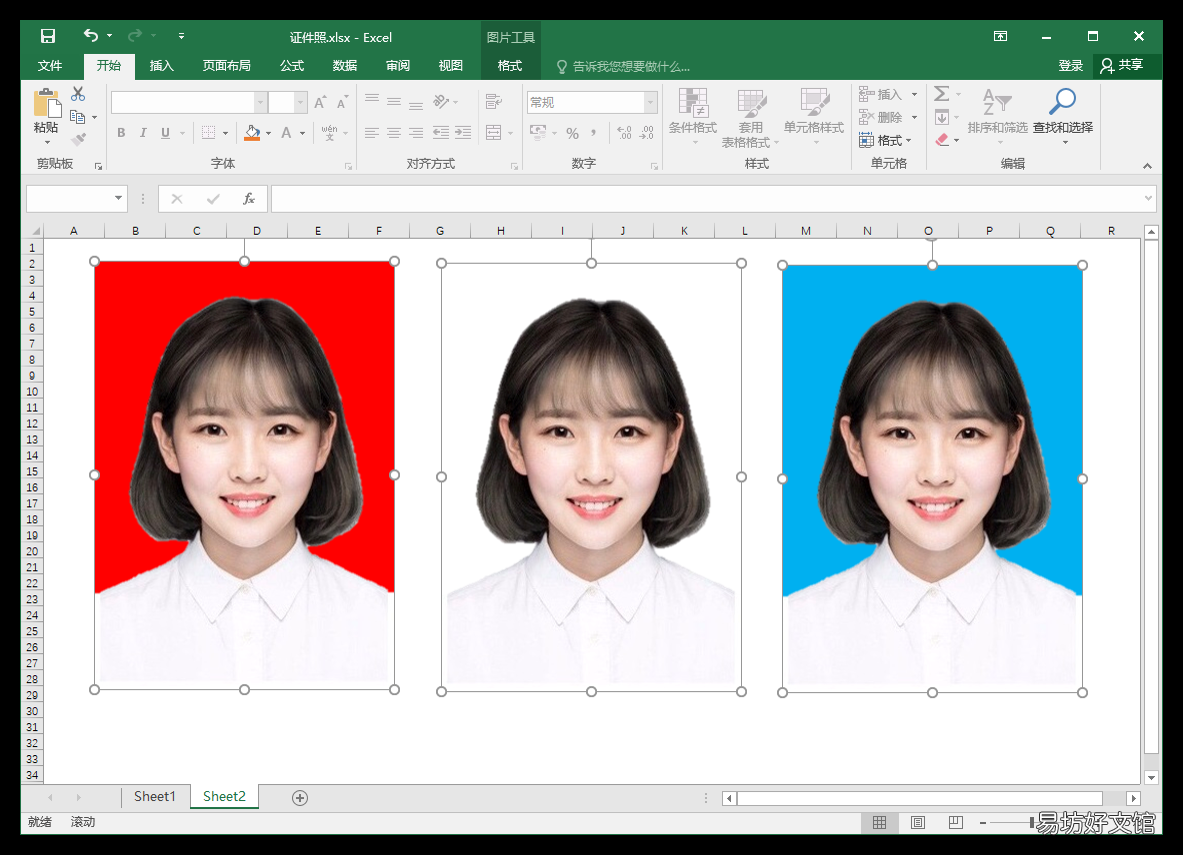
文章插图
不同的背景色,用途也不一样,例如:
- 红色背景:用于医保卡、IC卡、暂住证、结婚证等 。
- 白色背景:用于护照、签证、驾驶证 、身份证等 。
- 蓝色背景:用于毕业证、工作证、简历、学历证书等 。
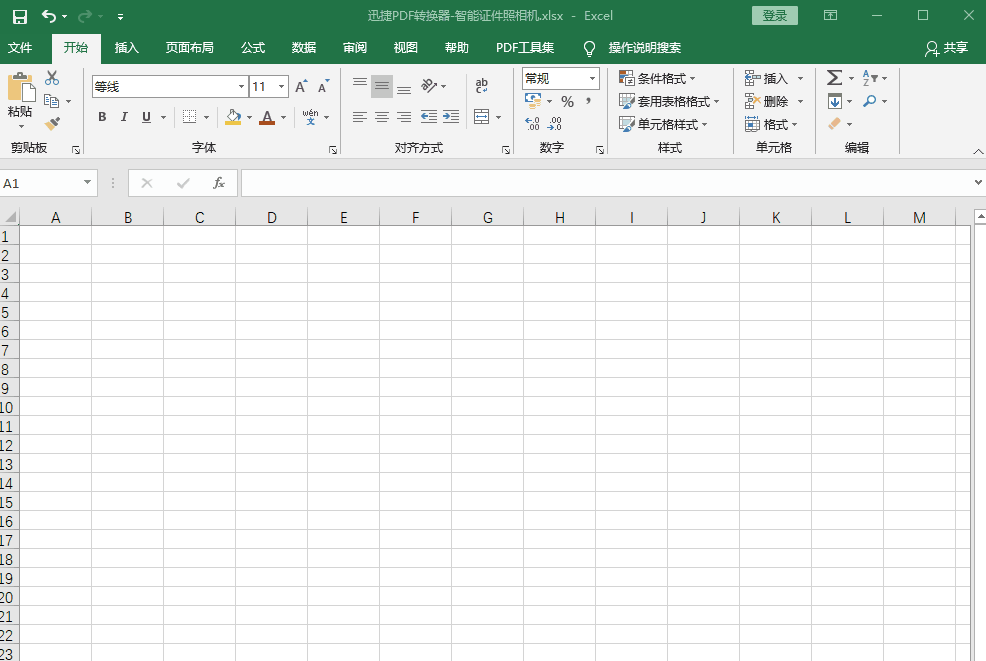
文章插图
2.接下来双击证件照,选择【格式】-【删除背景】,将内部矩形框拉满,覆盖图片;然后标记保留的区域,再点击【保留更改】,删除照片背景 。
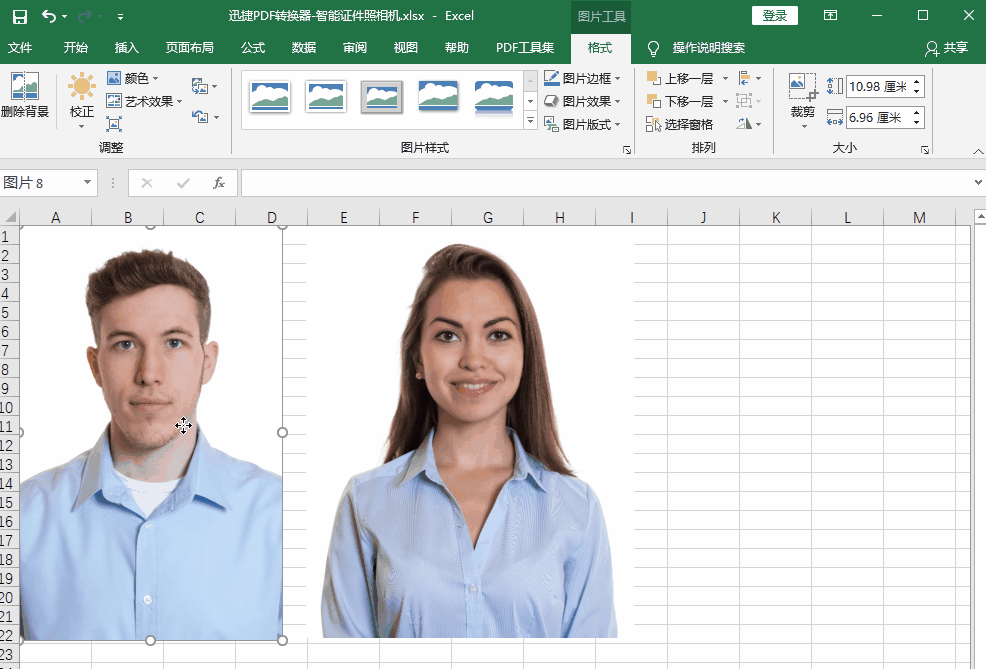
文章插图
3.最后点击【格式】-【艺术效果】-【艺术效果选项】-【填充】-【纯色填充】-【颜色】,就能给证件照换背景 。

文章插图
二、迅捷图片转换器1.如果你觉得用Excel给证件照换背景太麻烦,可以借助【迅捷图片转换器】,打开后找到【智能证件照】功能,上传图片就能自动抠图 。

文章插图
2.将照片中的人像抠出来后,右侧工具栏提供3种背景色,分别为红、白、蓝,选择你需要的背景色,给证件照进行上色 。

文章插图
3.常用的背景色就是红、白、蓝,如果你想设置其他颜色也是可以的,点击【更多】,自定义填充背景色 。
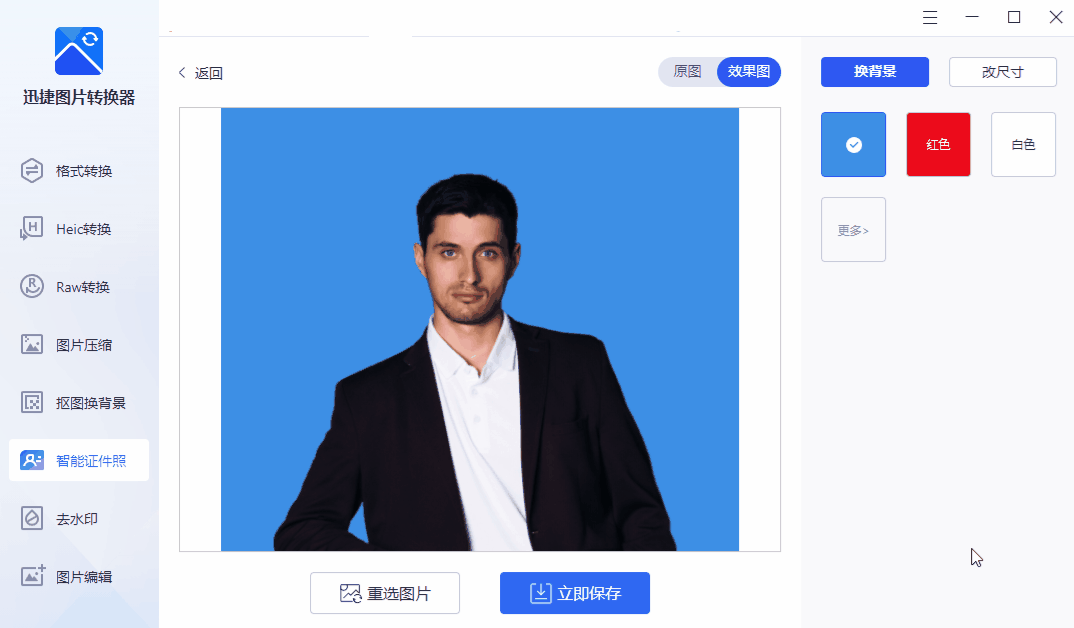
文章插图
4.想要制作出标准证件照,除了换背景,还要改尺寸 。一寸、二寸、小一寸、小二寸、大二寸这些通用规格可以选择,自动裁剪出对应的尺寸 。
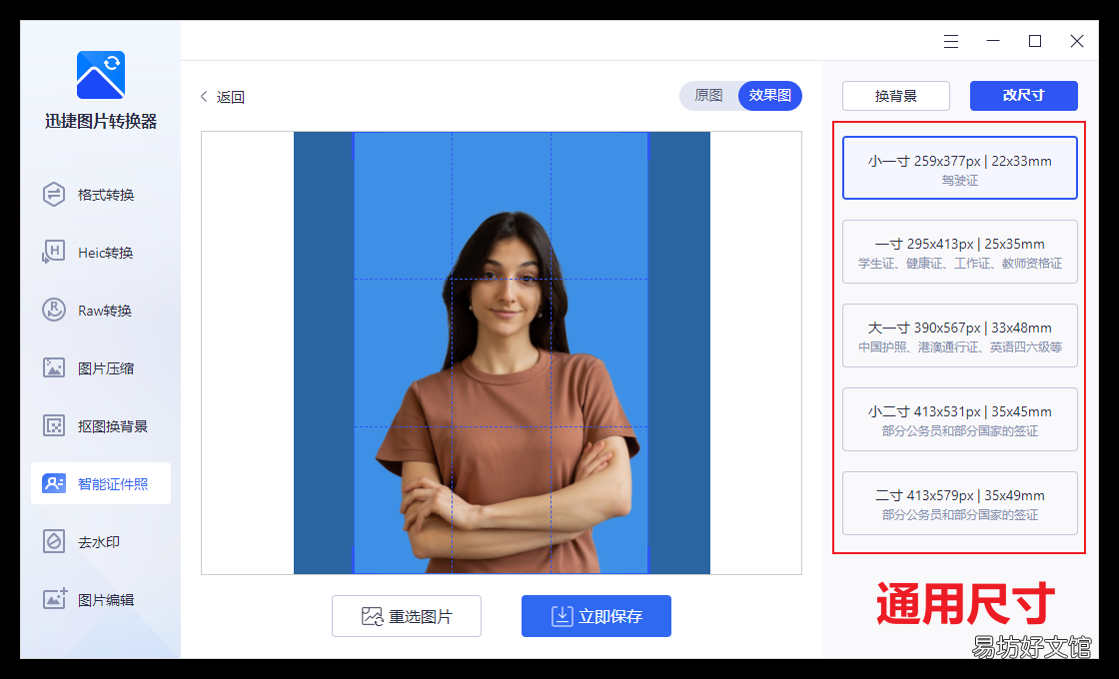
文章插图
【教你一键免费更换照片背景 怎么把证件照背景换成白色】用Excel就能给证件照换背景,红、白、蓝底任你换,希望可以帮助到大家 。
推荐阅读
- 轻松2步免费更换照片背景 怎么把证件照背景换成白色
- 4步教你突破限制扩容2000人 微信如何扩1000人的群权限
- 1分钟教你锁定表头技巧 怎样锁定excel表格中的表头
- 教你3招横纹解决方法 手机屏幕出现均匀横纹
- 教你提高打字速度10倍 如何提高打字速度和准确度
- 教你正确清理垃圾的方法 苹果8plus内存不足怎么清理
- 一招教你解除4G限速 手机限速怎么恢复网速
- 只需2步教你快速解决 为什么c盘无法扩展卷怎么办
- 1分钟教你彻底禁用方法 电脑如何关闭杀毒软件和防火墙
- 教你秒删的9个步骤 电脑微信怎么删除聊天记录


